Comment rendre votre smartphone Xiaomi plus intuitif avec cette fonctionnalité
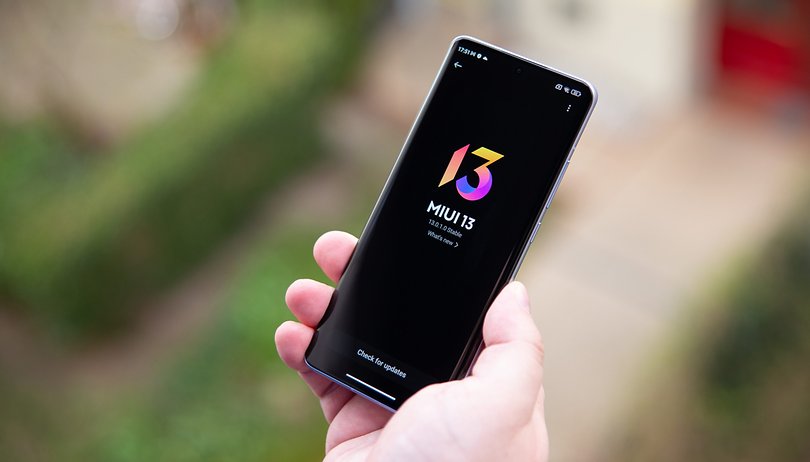

MIUI n'est pas la surcouche Android la plus ergonomique mais c'est sûrement la plus personnalisable. Et justement, je vais vous montrer comment personnaliser l'interface de votre smartphone Xiaomi pour le rendre... eh bien, plus ergonomique.
On va donc parler de la fonctionnalité appelée Quick Ball ou Assistant tactile. C'est une fonctionnalité spéciale de MIUI qui permet d'avoir un bouton de raccourci virtuel sur votre écran d'accueil. Quick Ball est disponible dans MIUI 13 mais aussi les versions ultérieures, jusqu'à MIUI 8.
- Lisez aussi notre test complet de MIUI 13, la surcouche Android 12 de Xiaomi.
En appuyant sur cette bulle flottante (quick ball > balle/bulle > raccourci, vous l'avez?), vous avez accès à une série de 5 raccourcis. Vous pouvez assigner plusieurs actions à chacun de ces 5 raccourcis comme le retour à l'écran d'accueil, le passage en mode silencieux, ou la capture d'écran, etc.
- Allez dans Paramètres
- Allez dans Paramètres supplémentaires puis Assistant tactile
- Activez l'Assistant tactile puis choisissez vos 5 raccourcis
- Depuis votre écran d'accueil, appuyez sur la bulle flottante pour faire apparaître l'Assistant tactile
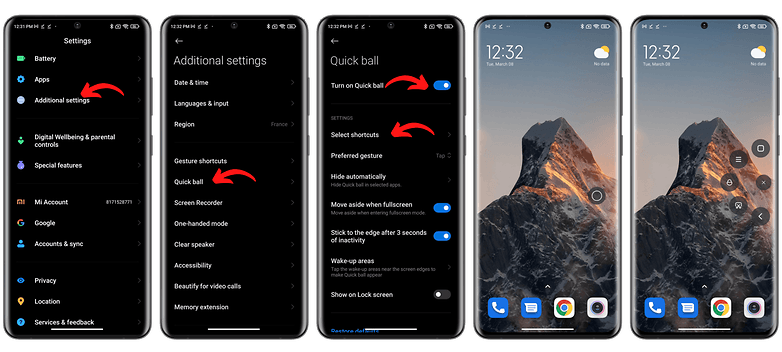
La bulle est flottante, vous pouvez donc la déplacer comme bon vous semble sur l'écran d'accueil de votre smartphone Xiaomi ou Redmi et vous pouvez aussi la cacher en la swipant vers les bords de l'écran.
- Consultez notre sélection des meilleurs smartphones Xiaomi et Redmi pour profiter de cette fonctionnalité
Dans les paramètres de Quick Ball, vous pouvez aussi créer une liste d'applications par dessus lesquelles la bulle flottante ne pourra pas se superposer (pour les applications que vous utilisez en plein écran, genre Youtube ou Netflix, par exemple). Enfin, vous pouvez même rendre la bulle Quick Ball accessible depuis l'écran de verrouillage.
Voilà pour ce très rapide tutoriel pour activer le menu Quick Ball sur votre smartphone Xiaomi. Que pensez-vous de cette fonctionnalité? Les menus et raccourcis contextuels, ça vous semble utile ou ça vous gonfle?














Contenu éditorial recommandé
Avec ton accord, un contenu externe est chargé ici.
En cliquant sur le bouton ci-dessus, tu acceptes que des contenus externes soient affichés. Des données personnelles peuvent alors être transmises à des fournisseurs tiers. Tu trouveras plus d'informations à ce sujet dans notre Déclaration de protection de données.